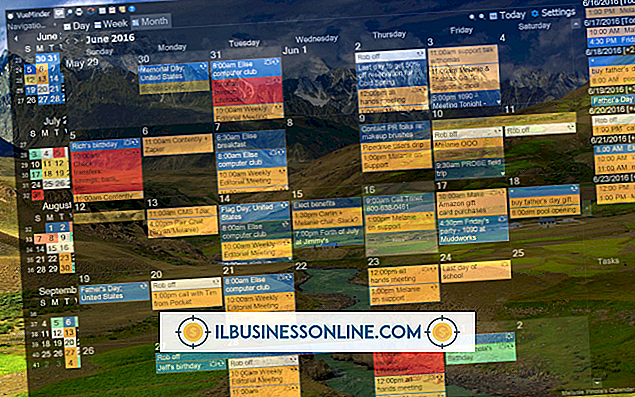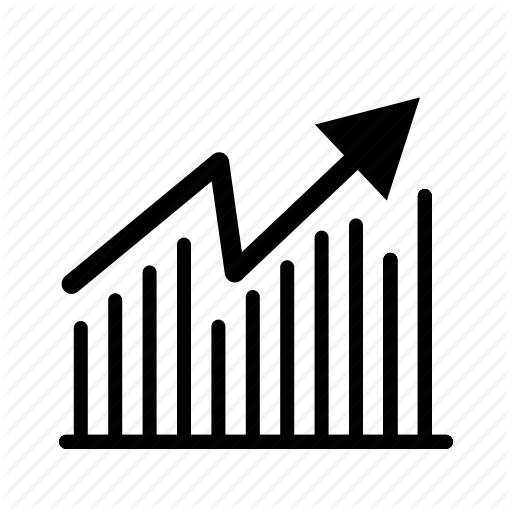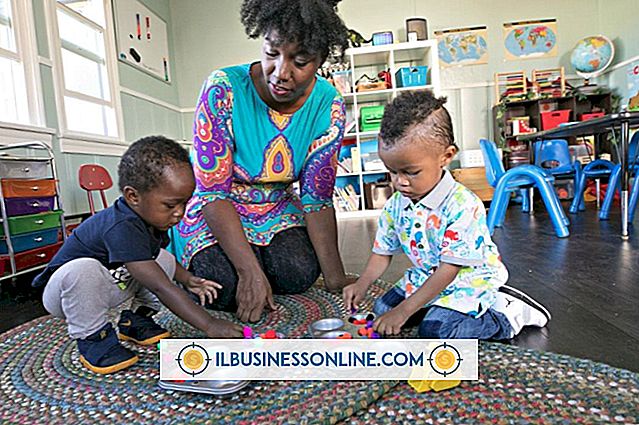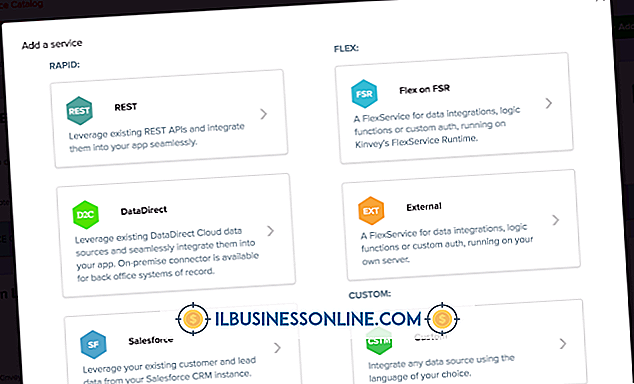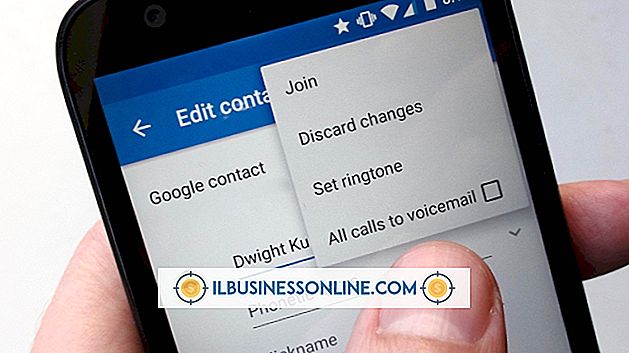Cara Menghasilkan 1099 Formulir Dari QuickBooks

Jika Anda menggunakan kontraktor independen untuk bisnis Anda, Anda harus mengisi formulir IRS 1099 untuk masing-masing yang menyatakan jumlah uang yang Anda bayarkan untuk layanan yang diberikan selama tahun pajak. QuickBooks dapat melacak uang yang dibayarkan ke kontraktor independen dan secara otomatis mengisi formulir 1099 yang dapat dicetak dengan data keuangannya yang relevan.
Aktifkan Opsi 1099
1.
Luncurkan QuickBooks, lalu klik "Edit" dari menu bar.
2.
Pilih "Preferensi" dari menu tarik-turun, lalu pilih "Pajak: 1099" di sisi kiri jendela.
3.
Klik tab "Preferensi Perusahaan", lalu pilih "Ya" di bagian "Apakah Anda mengajukan 1099 Formulir MISC". Klik "OK."
Setel Vendor
1.
Klik "Vendor" dari bilah menu.
2.
Pilih "Vendor Center" dari menu tarik-turun. Klik kanan pada kontraktor independen yang ingin Anda buat formulir 1099. Klik "Edit."
3.
Klik tab "Info Alamat" dan tinjau informasi kontraktor untuk memastikannya akurat. Klik tab "Info Tambahan".
4.
Klik kotak "Vendor Layak untuk 1099". Ketikkan nomor ID pajak kontraktor di kotak "ID Pajak".
5.
Klik tombol "OK".
Cetak 1099
1.
Masukkan formulir kosong 1099 ke dalam printer, lalu klik "File" dari bilah menu utama QuickBooks.
2.
Pilih "Print Forms" dari menu drop-down, lalu pilih "1099s / 1096" dari daftar.
3.
Pilih kontraktor yang ingin Anda hasilkan 1099, lalu klik "Cetak 1099." Pratinjau 1099 secara otomatis terbuka. Untuk melihat data rinci pada formulir, hapus centang pada kotak "Alignment" dan pilih "PDF."
4.
Klik "Buka PDF dalam Pratinjau" untuk meninjau informasi pada formulir.
5.
Klik "Cetak" untuk mencetak formulir 1099 yang sudah diisi.
Peringatan
- Cetak data 1099 pada formulir 1099 kosong yang dibuat untuk digunakan dengan printer.